
Sie können ein Perfektionist sein, aber jedes Produkt dieser digitalen Welt kann das nicht. Seien Sie also etwas tolerant, wenn der QuickTime Player MP4 nicht wie gewohnt öffnen kann. Was ist an der unerwünschten Warnung „xxx.mp4 konnte nicht geöffnet werden“ schuld? Um der Sache auf den Grund zu gehen, müssen Sie etwas über MP4-Formate lernen.
MP4 ist ein Container, der Codecs zum Komprimieren von Video, Audio und Text verwendet. Um diese in MP4 gesperrten Daten zu entschlüsseln, benötigen Sie den richtigen „Schlüssel“ oder den richtigen Codec vom Mediaplayer. Vielleicht verfügt QuickTime nicht über einen solchen Schlüssel, um die Schatzkiste Ihres MP4 zu öffnen.
Es gibt auch andere Gründe, die Sie daran hindern, Ihre MP4 erfolgreich abzuspielen. Um alle Probleme mit QuickTime zu lösen, lesen Sie diesen Artikel, um die Grundursache zu ermitteln und Ihre Probleme zu lösen die schnellsten Lösungen.
Was ist der Grund, warum QuickTime MP4 nicht öffnen kann?
In diesem Abschnitt geht es um das QuickTime-Problem, das zu Fehlern beim Öffnen von MP4 auf dem Mac führt. Sie sind nach der Reihenfolge ihrer Komplexität aufgelistet.
Ältere Version von QuickTime: Ihr MP4 enthält einen speziellen Codec, den der veraltete QuickTime Player nicht unterstützt. Überprüfen Sie den Status von QuickTime und aktualisieren Sie es auf die neueste Version.
Beschädigte MP4-Dateien: Ihre MP4-Dateien sind aus unbekannten Gründen kaputt gegangen. Laden Sie Ihre Dateien erneut von der Quellseite herunter oder versuchen Sie Ihr Glück, sie mit einer Videoreparatursoftware zu reparieren.
Inkompatibler Codec: QuickTime sagt: „Diese Datei enthält einige Medien, die nicht mit QuickTime Player kompatibel sind.“ Das liegt daran, dass die Datei nicht mit dem QuickTime-Player kompatibel ist, wenn sie mit einem inkompatiblen Codec codiert wurde. Es gibt nur wenige Workarounds außer der Verwendung zusätzlicher Tools zum Konvertieren Ihres Videos in QuickTime-Formate.
Was ist das QuickTime-Format, das auf dem Mac abspielbar ist?
Was Ihnen zuerst einfällt, wenn der QuickTime Player MP4 nicht öffnen kann, ist, dass QuickTime Fehler im Design aufweist. Wenn Sie das Fehlen bestimmter Codecs als Fehler betrachten, dann ist das so. Es ist jedoch unmöglich, QuickTime neue Codecs hinzuzufügen. Nachfolgend präsentiere ich als Referenz eine Liste der unterstützten QuickTime-Formate. Eine bloße Überprüfung dieser Formate ändert jedoch nichts an der Tatsache, dass Ihr MP4-Video nicht mit QuickTime kompatibel ist. Um dieses QuickTime Player-Problem vollständig zu lösen, benötigen Sie einen QuickTime Converter, der das Abspielen von MP4 mit QuickTime einsatzbereit macht.
[Unterstützte Videocontainerformate] MP4, MOV, M4V, 3GP usw.
[Unterstützte Videocodecs] H.264, H.265, MEPG-4, DV usw.
[Unterstützte Audio-Codecs] MP3, AAC, AIFF usw.
Hinweis: Das Einbinden eines H.264- oder H.265-Encoders in Ihre Videodatei ist eine todsichere Möglichkeit, MP4 auf dem Mac abzuspielen. Diese häufig verwendeten Codecs werden von fast jedem Smart-Gerät problemlos akzeptiert. (PC, Telefon, Pad, Fernseher usw.) Außerdem ist MOV ein natives QuickTime-Format. Warum nicht MP4 in MOV konvertieren?
Der schnellste Weg, das QuickTime-Problem zu lösen
Wenn QuickTime offenes MP4 auf Ihrem Mac nicht abspielen kann, können Sie als Erstes die Dateierweiterung in MOV, M4V und dergleichen ändern. Und wenn dieser Versuch scheitert, müssen Sie einen wissenschaftlicheren Ansatz wählen. Da MOV ein von Apple entwickeltes Format ist, empfehle ich Ihnen, MP4 in MOV zu konvertieren. Es lässt sich nicht leugnen, dass die Änderung des Codecs innerhalb des Containerformats eine Herausforderung darstellt, da nicht alle PC-Benutzer Formatexperten sind.
Nachfolgend finden Sie die besten MP4-zu-MOV-Konverter, mit denen Sie den schwierigsten Teil der Formatkonvertierung umgehen können. Denken Sie an diese Formel: Sie und der beste Videokonverter machen einen Experten aus!
BeeConverter [HEISS im Jahr 2023]
BeeConverter ist ein relativ junges Dateikonvertierungstool, dessen Dienste jedoch eine große Reife aufweisen. Grundsätzlich können Sie MP4 60x schneller in MOV (empfohlenes QuickTime-Format) konvertieren. Obwohl es sich um ein leichtes Programm handelt, ist es in der Lage, qualitativ hochwertige Videos (HD/4K) problemlos zu verarbeiten. Manche Software ist mit anderen unerwünschten Programmen gebündelt, während BeeConverter den geringsten Platz einnimmt, um Videos effizient in MOV, MP4, MKV, MP3 und mehr als 50 Formate zu konvertieren. Wenn Ihr QuickTime Player das nächste Mal MP4 nicht öffnen kann, legen Sie alle problematischen MP4-Dateien in BeeConverter ab und konvertieren Sie sie gleichzeitig. PS: Mit BeeConverter können Sie auch Videos von über 1000 Websites herunterladen und einfach bearbeiten.
Wie konvertiert man MP4 mit BeeConverter in MOV?
Blau und Weiß sind typisch für die Farbpalette von BeeConverter. Die intuitive Benutzeroberfläche ist für Anfänger geeignet. Das Konvertieren von MP4 in von QuickTime unterstützte Formate umfasst normalerweise drei Schritte. Es dauert nur wenige Sekunden, bis BeeConverter startet.
Video Converter
Konvertieren Sie Videos in MP4, MOV, MP3, GIF und mehr
- für Windows 10
- für Mac OS X 14+
- für Android
- Zapfhahn "+ Datei hinzufügen” um MP4-Dateien zu importieren.

- Wählen Sie im Menü das QuickTime-Format aus.
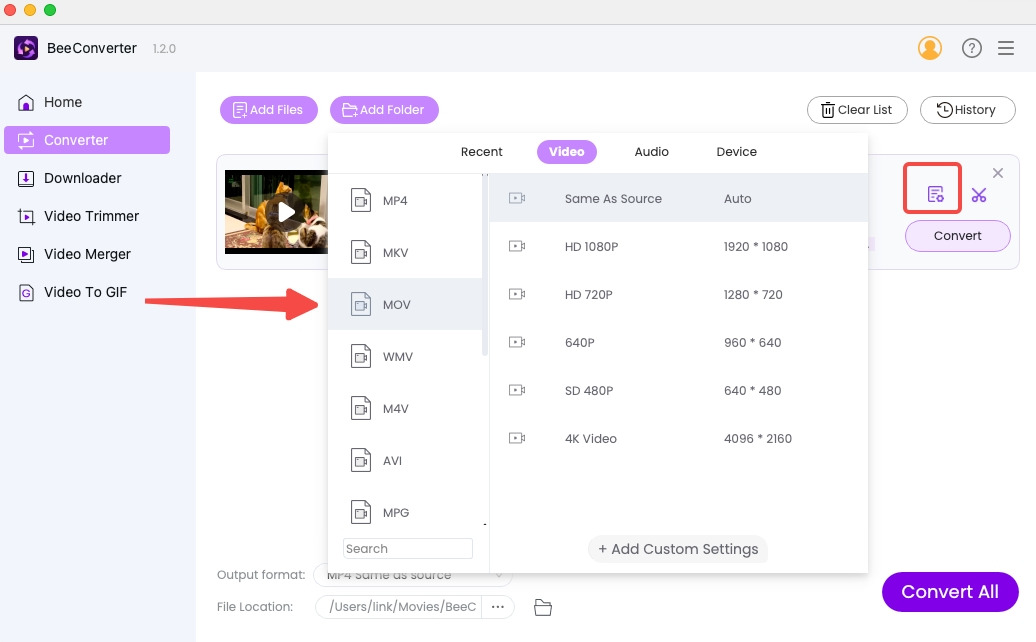
- Durch Anklicken von „Konvertieren"/"Konvertieren alle" anfangen.
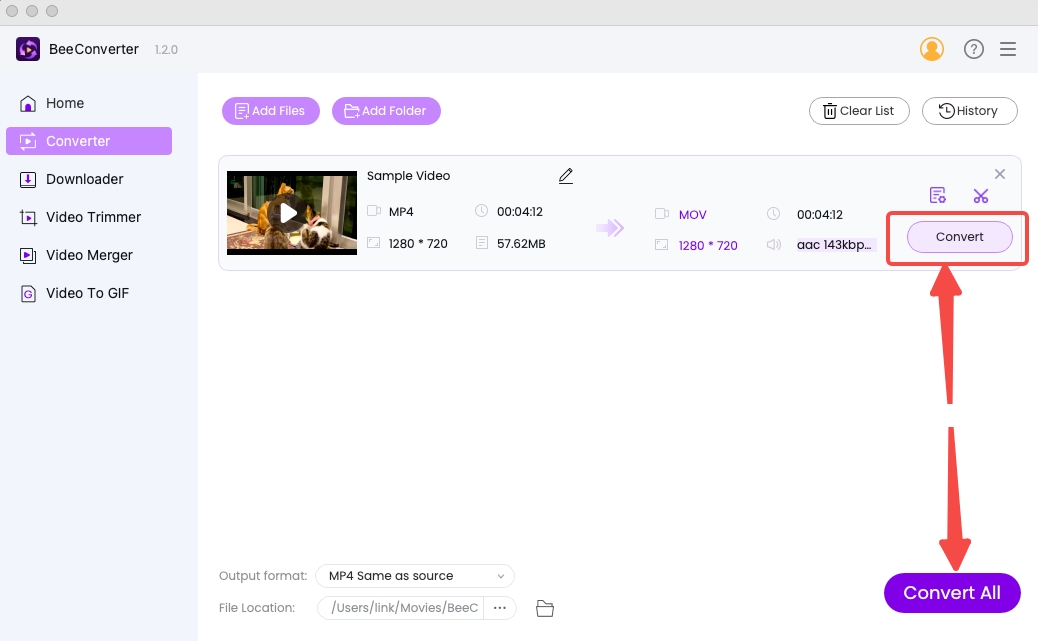
VideoProc-Videokonverter
VideoProc prüft die Hardware, mit der Ihr PC ausgestattet ist, und aktiviert die GPU für die Zusammenarbeit mit der CPU, wodurch enorme Kapazität freigesetzt wird. Wenn Sie auf Probleme stoßen, zum Beispiel, dass die Datei nicht mit QuickTime Player kompatibel ist, müssen Sie diesen unglaublich schnellen QuickTime-Konverter ausprobieren. Wenn Sie VideoProc beispielsweise mit einem 5-minütigen Kurzvideo füttern, kann es das Ergebnis innerhalb von 10 Sekunden ausspucken. Nachfolgend erfahren Sie, wie Sie Dateien mit VideoProc konvertieren.
- Legen Sie die Dateien in dem Bereich ab, auf den der Pfeil zeigt.
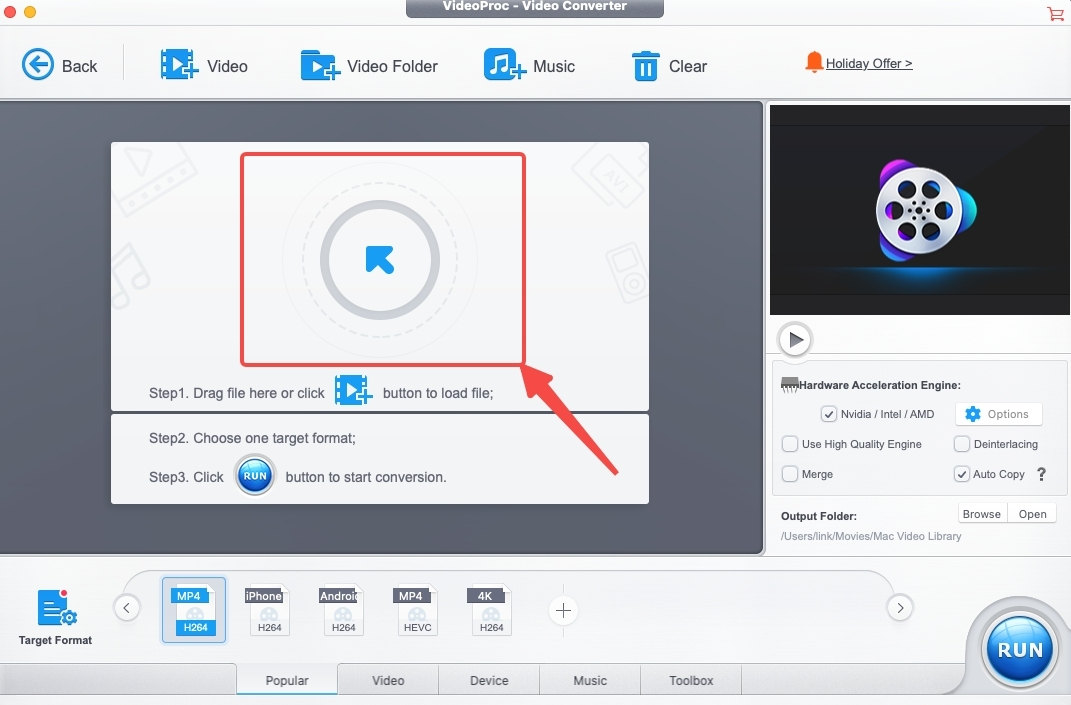
- Wählen Sie das QuickTime-Format aus Video Menü.
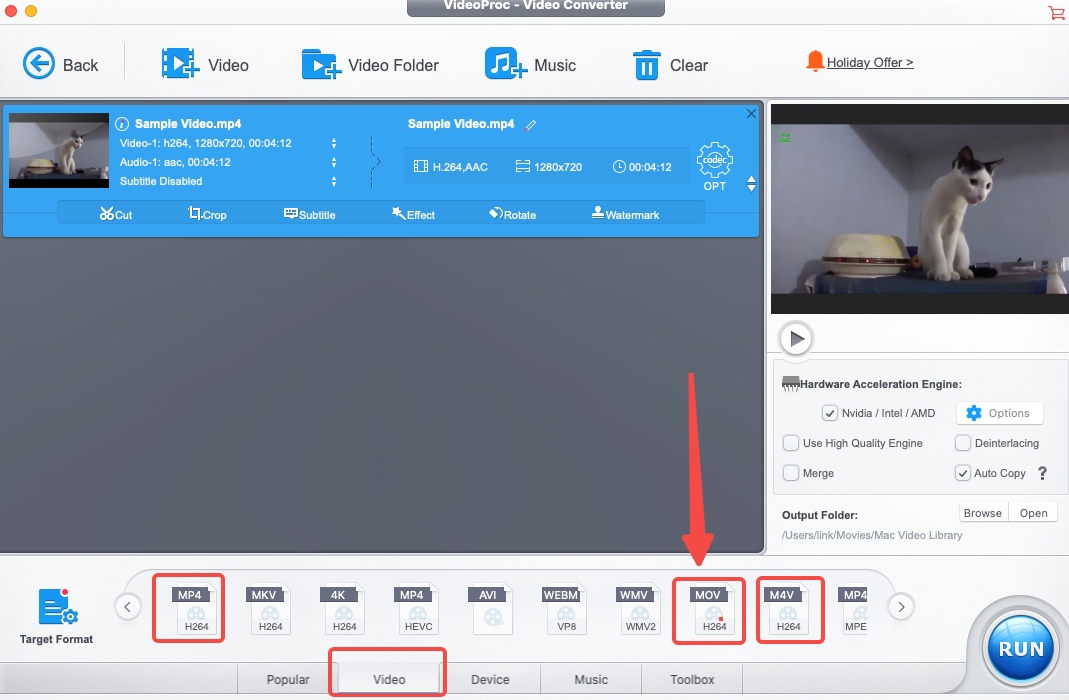
- Zapfhahn "Führen Sie” zum Konvertieren von Videos in MOV.
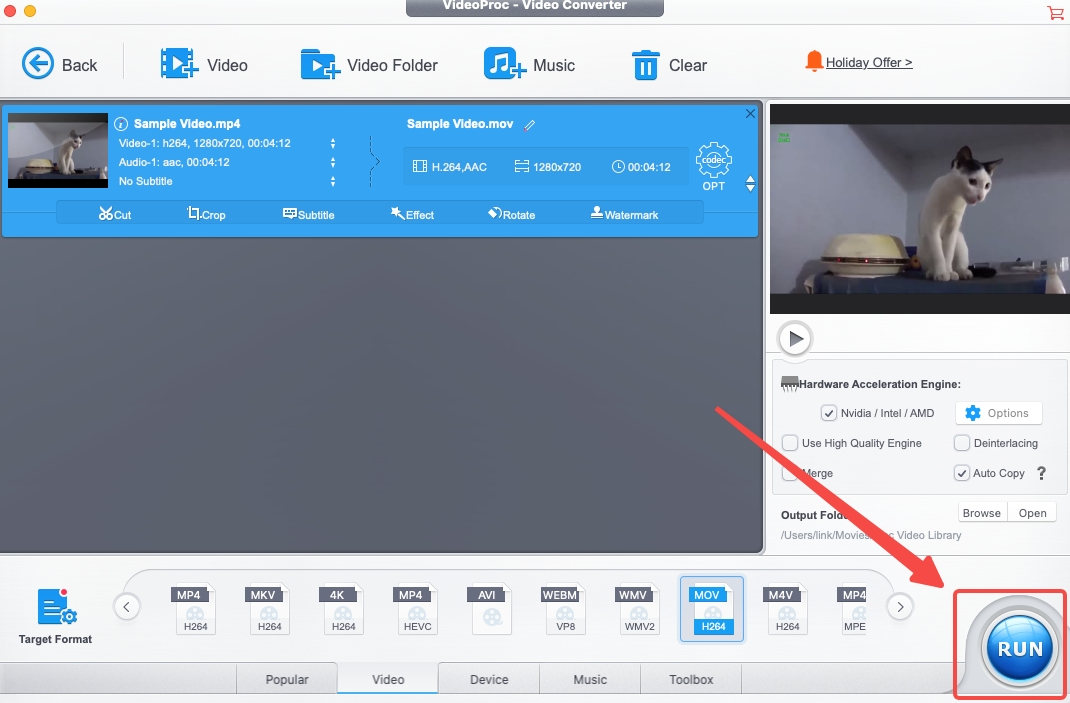
WonderShare UniConverter
UniConverter hat seinen Leistungsumfang auf viele Bereiche ausgeweitet, darunter Wasserzeichenentfernung, Rauschunterdrückung, KI-Trimmung und so weiter. Aber die Dateikonvertierung ist immer noch ihr Kerngeschäft. Wenn Sie eine MP4-Datei öffnen und feststellen, dass QuickTime auf dem Mac nicht funktioniert, können Sie sich an diesen leistungsstarken Videokonverter wenden, um Hilfe zu erhalten. Es unterstützt über 250 Formate, darunter eine Vielzahl voreingestellter Formate für verschiedene Apple-Geräte und Apple-Software. Wenn Sie MP4 in MOV umwandeln möchten, schauen Sie sich an, wie Sie es selbst machen können.
- Importieren Sie Dateien, indem Sie auf den mittleren Bereich von UniConverter klicken.
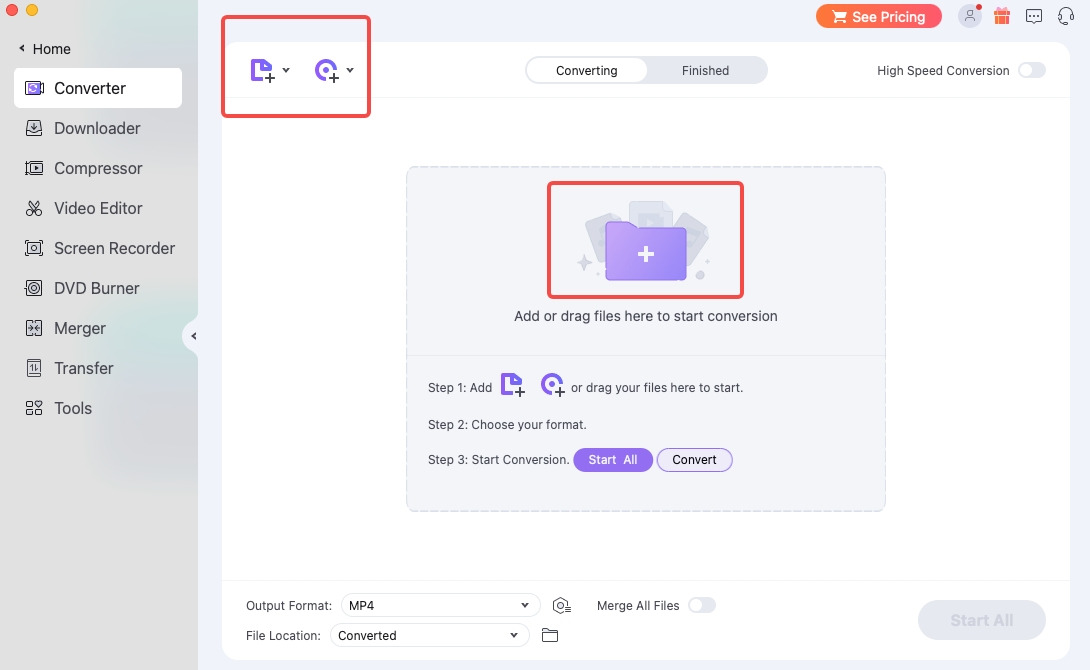
- Drücken Sie auf das Zahnradsymbol und wählen Sie das QuickTime-Format aus der Popup-Liste.
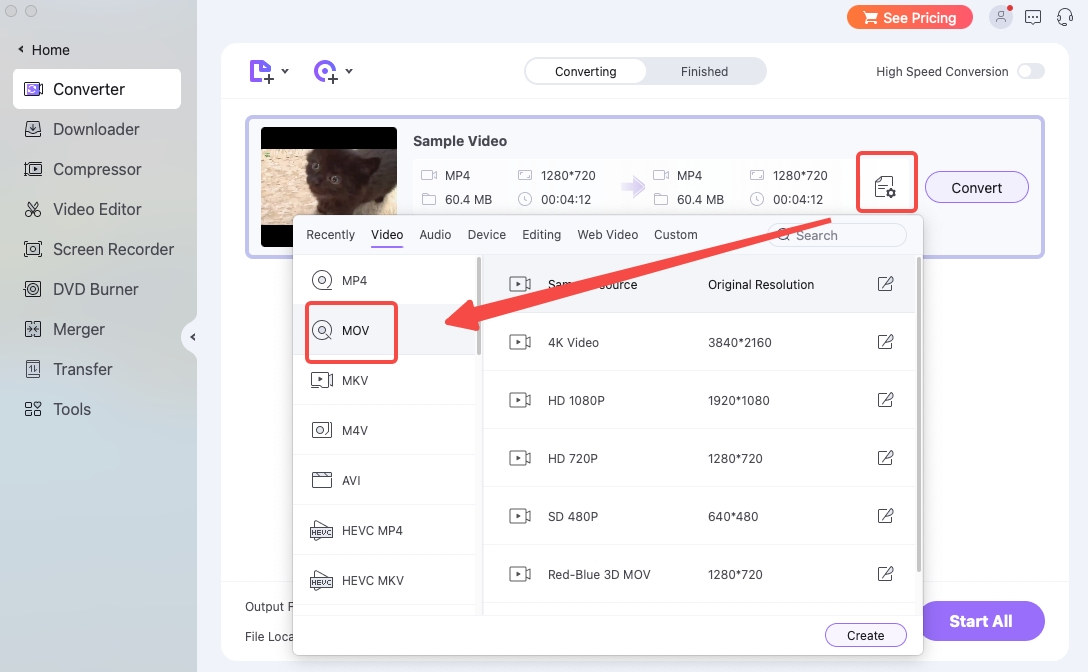
- Klicken Sie zum Starten auf die Schaltfläche „Konvertieren“.
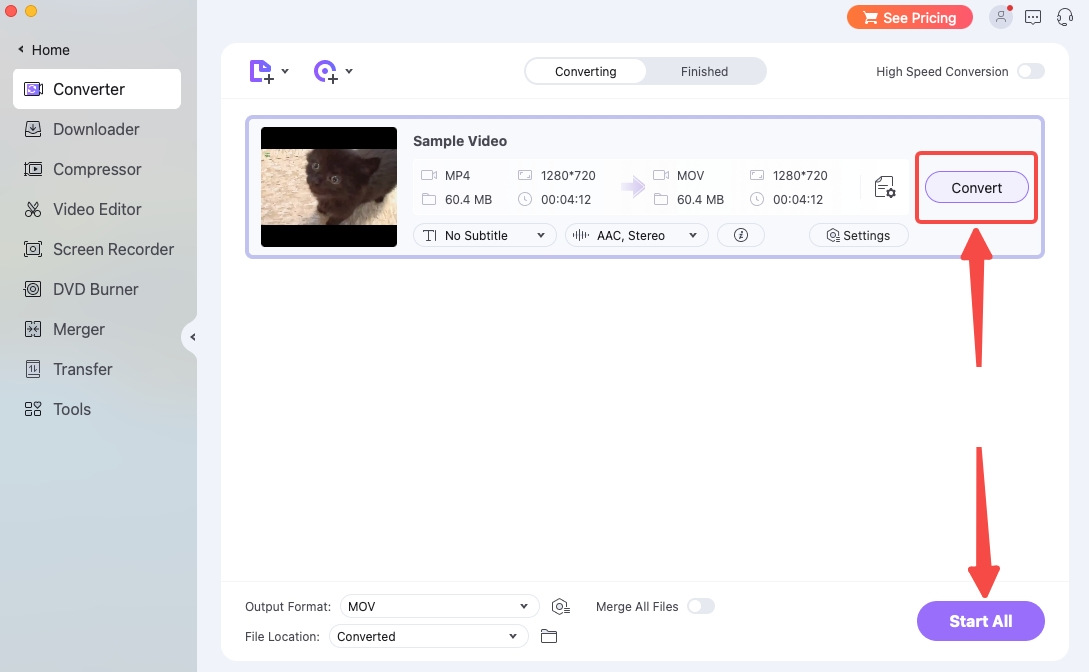
VLC Player
VLC ist ein kostenloser Open-Source-Multimedia-Player, der verschiedene Videoformate abspielt und Dateien transkodiert. Es ist ein erstklassiger Ersatz für QuickTime Player, wenn Ihr QuickTime Player MP4 nicht öffnen kann. VLC unterstützt viel mehr Codecs als QuickTime, sodass Sie MP4 ohne Konvertierung direkt auf dem Mac abspielen können. Ohnehin. Sie können MP4 auf VLC in andere QuickTime-Formate konvertieren. Nachfolgend finden Sie eine Schritt-für-Schritt-Anleitung.
- Klicken Sie im Menü „Datei“ auf „Konvertieren/Streamen…“.
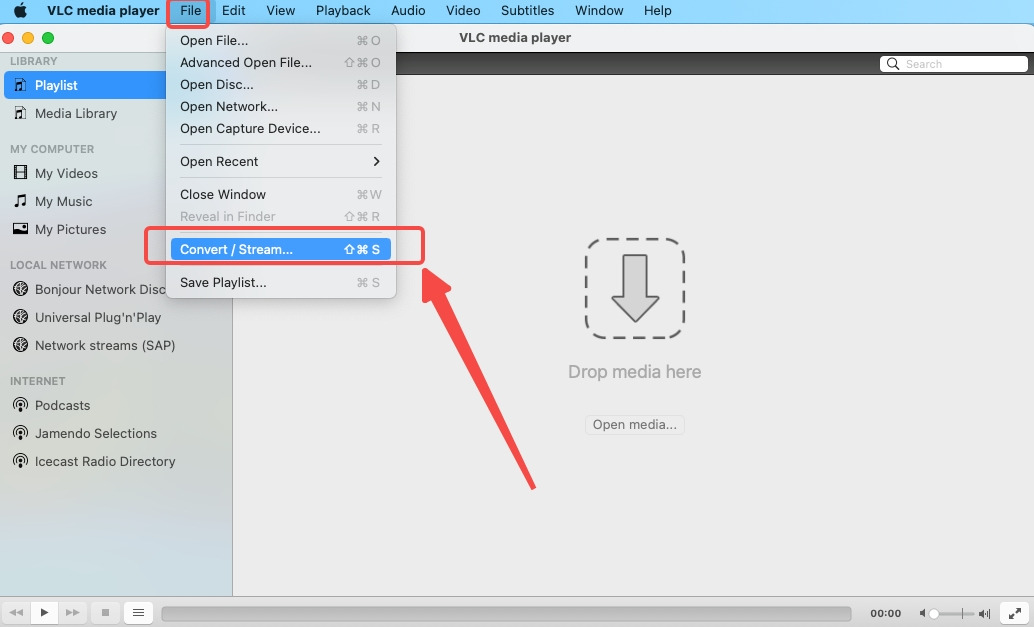
- Importieren Sie Ihre Dateien in den Abwärtspfeilbereich.
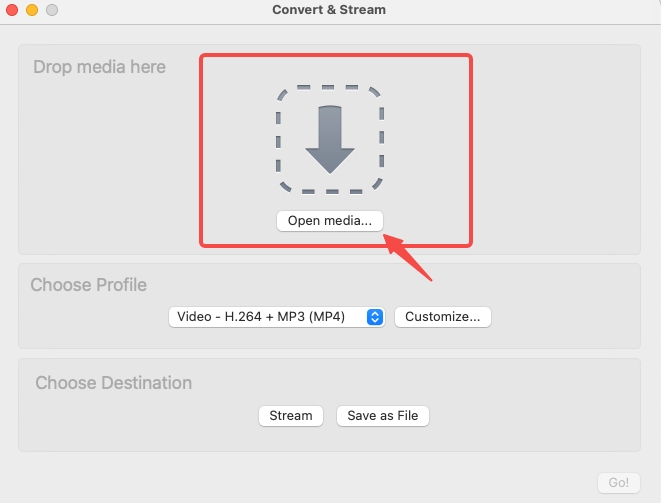
- Wählen Sie als Profil MP4.
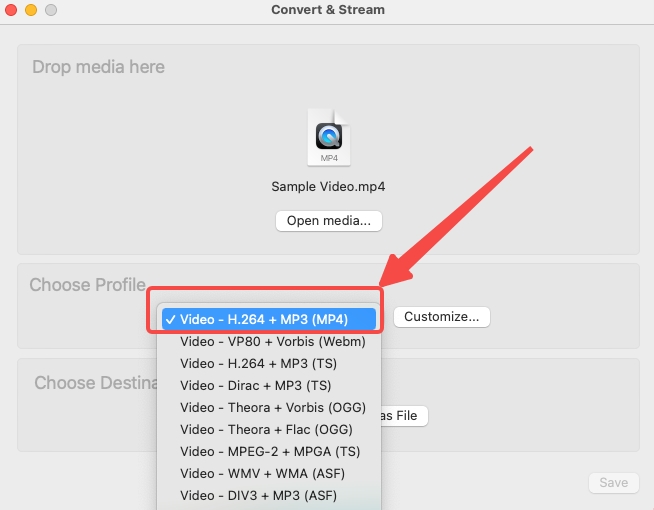
- Wählen Sie das Ausgabeziel, nachdem Sie auf „Durchsuche…"
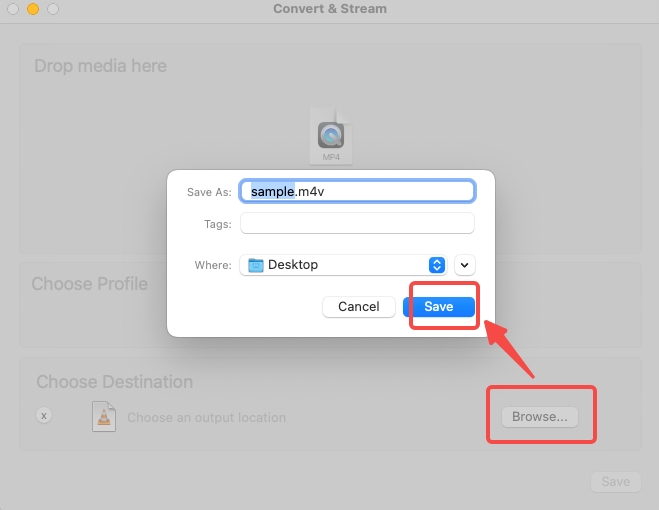
- Speichern Sie Ihre Datei als MP4.
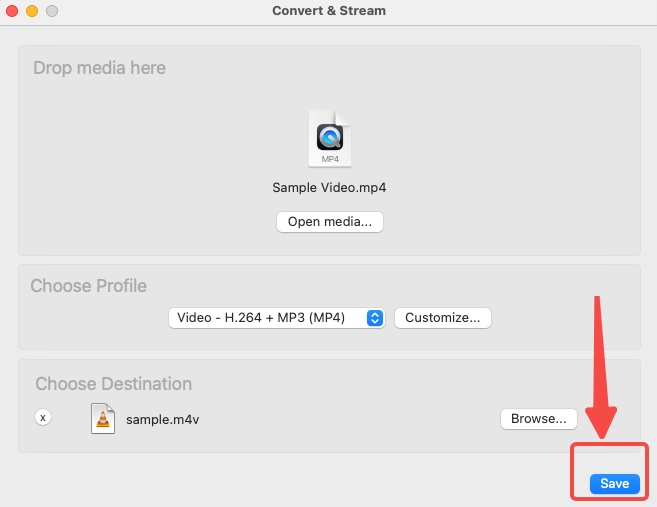
Hinweis: VLC hat keine voreingestellten Videoformate für Apple-Geräte. Aber MP4 (H.264+MP3), das es bietet, ist mit QuickTime kompatibel. Es stellt sich heraus, dass Ihre Datei als M4V (auch kompatibel mit QuickTime) gespeichert wird, obwohl Sie MP4 als Ausgabeprofil auswählen. Sie können auch das beste Videoformat für QuickTime anpassen.
Konklusion
Obwohl QuickTime Player mehrere Iterationen durchlaufen hat, ist er immer noch auf dem Weg, die Bedürfnisse jedes Apple-Benutzers zu erfüllen. In einem solchen Szenario, in dem der QuickTime Player MP4 nicht öffnen kann, sollten Sie die Möglichkeit in Betracht ziehen, dass .mp4 nicht mit QuickTime kompatibel ist. Der schnellste Weg, MP4 auf dem Mac abzuspielen, besteht in diesem Fall darin, MP4 in MOV, M4V, 3GP und ein kompatibles MP4-Format zu konvertieren. Es ist schwierig, es selbst zu tun, daher empfehle ich es BeeConverter. Dies ist ein benutzerfreundliches Tool, mit dem Sie Ihr Wissen über Formate verallgemeinern und Sie zum Experten machen können.
Häufigsten Fragen
Warum kann ich MP4 nicht mit QuickTime öffnen?
Überprüfen Sie, ob Ihr MP4 intakt ist. Selbst der robusteste Mediaplayer kann eine beschädigte Datei nicht abspielen. Wenn Ihr Video in Ordnung ist, liegt das Problem beim QuickTime Player.①QuickTime auf Ihrem PC ist nicht in der neuesten Version②Ihre MP4-Datei enthält den nicht unterstützten Codec.
Kann ich MP4 auf dem Mac abspielen?
Natürlich ja. Es handelt sich um einen Einzelfall, bei dem der QuickTime Player MP4 nicht öffnen kann. In den meisten Fällen ist MP4 das am weitesten verbreitete Format. QuickTime verfügt über begrenzte unterstützte Codecs, die Ihrer MP4-Datei zufällig fehlen. Sie können entweder einen Player wechseln oder MP4 in MOV, ein natives QuickTime-Format, konvertieren. Wenn Sie sich für die letztere Lösung entscheiden, BeeConverter kann Sie bei der Dateikonvertierung unterstützen und superschnelle Ergebnisse liefern.
Ist MP4 nicht mit Quicktime kompatibel?
Nicht genau. MP4, das mit den gängigen Codecs wie H.264 und AAC kodiert ist, lässt sich problemlos mit QuickTime abspielen. Wenn Ihr QuickTime auf dem Mac nicht funktioniert, liegt das daran, dass die von Ihnen importierte Datei ein spezielles Format enthält, das über die Fähigkeiten von QuickTime hinausgeht.
Kann ich MP4 auf dem Mac in MOV konvertieren?
Ja. Für normale Benutzer ist es schwierig, die Dateikonvertierung durchzuführen. Aber für professionelle MOV-zu-MP4-Konverter, z BeeConverter, Das Konvertieren von MP4-Videos in MOV ist so einfach wie Kuchen essen. Mit BeeConverter können Sie HD/4K-Videos mühelos verarbeiten und stapelweise ohne Qualitätsverlust konvertieren.